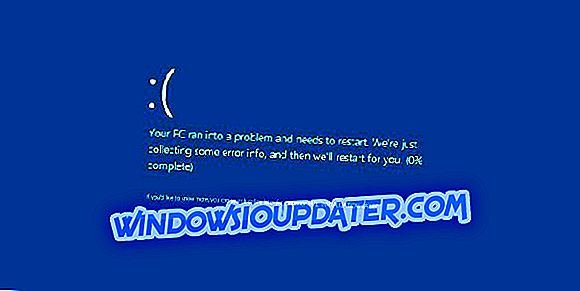Se "O programa não pode iniciar porque mfc110u.dll está faltando a partir do seu computador", ou algo semelhante aparece toda vez que você tenta abrir um determinado programa, ou quando você inicializa o computador, não se preocupe. Neste artigo, vamos ajudá-lo a resolver esse problema e entender melhor o que significa mfc110u.dll.
O Mfc110u.dll é um tipo de arquivo DLL associado ao Microsoft's Visual Studio, desenvolvido para sistemas operacionais Windows by Cyan Soft. Problema com este arquivo DLL pode ser causado se alguns componentes do Visual Studio estão corrompidos ou algum software de terceiros danificou-lo. Quando mfc110u.dll está danificado ou ausente do seu computador, você receberá uma mensagem de aviso quando você abre um determinado programa que está associado a este arquivo ou mesmo quando o computador é iniciado.
Como corrigir Mfc110u.dll está faltando erro?
Muitas aplicações requrem o arquivo Mfc110u.dll, mas às vezes podem ocorrer problemas neste arquivo. Por falar em problemas, os usuários relataram os seguintes problemas:
- O programa não pode ser iniciado porque está faltando mfc110u.dll do seu computador - Este é um erro comum que pode aparecer em seu PC. O problema geralmente é causado por Redistribuíveis Visual C ++ ausentes ou corrompidos.
- Mfc110u.dll está ausente Age of Empires - às vezes, essa mensagem de erro pode aparecer com determinados jogos, e muitos usuários relataram esse problema ao tentar iniciar o Age of Empires.
- Mfc110u.dll está faltando AutoCad, AVG - Como mencionado anteriormente, alguns aplicativos exigem esse arquivo para funcionar corretamente. Se este arquivo estiver faltando, tente reinstalar o aplicativo afetado e verifique se isso ajuda.
- Mfc110u.dll não foi encontrado - Esta é uma variação desse erro, mas você deve conseguir corrigir o problema usando as soluções deste artigo.
- Mfc110u.dll Sony Vaio, HP - Muitos usuários Sony Vaio e HP relataram esse problema. Segundo eles, o problema pode ser alguns aplicativos pré-instalados, e para corrigir o problema, você precisa encontrar e remover esses aplicativos do seu PC.
Solução 1 - Faça o download do pacote redistribuível do Microsoft Visual C ++
Desde mfc110u.dll é parte do Microsoft Visual C + + Redistributable Package para Visual Studio, você pode corrigir esse problema simplesmente baixando e instalando este pacote novamente no site da Microsoft. Você pode encontrar as versões x86 e x64 do Pacote Redistribuível do Microsoft Visual C ++ para Visual Studio neste link.
Se você procurar na internet a solução desse problema, provavelmente encontrará muitos sites que oferecem apenas o download do arquivo DLL. Mas nós não recomendamos isso, porque você provavelmente terá que baixar o 'instalador de DLL' deste site primeiro, que às vezes pode conter software malicioso, então baixar o pacote inteiro do site da Microsoft é uma opção muito mais segura.
Nós recomendamos fortemente que você baixe esta ferramenta (100% segura e testada por nós) para corrigir vários problemas do PC, como .dlls ausentes ou corrompidos, mas também perda de arquivos e malware.
Solução 2 - Verifique seu antivírus
Se Mfc110u.dll estiver faltando em seu PC, o problema pode ser o seu software antivírus. Usar um antivírus é importante se você quiser proteger seu PC contra ameaças on-line, mas às vezes seu antivírus pode interferir em outros aplicativos. Na verdade, o seu antivírus pode, por vezes, remover ou bloquear arquivos DLL importantes, como Mfc110u.dll,
Se você está tendo este problema no seu PC, você pode querer tentar mudar a configuração do seu antivírus e verificar se isso ajuda. Se isso não funcionar, talvez você queira tentar desativar seu antivírus temporariamente.
Como último recurso, você pode tentar remover seu software antivírus. Vários usuários relataram que tiveram problemas com o AVG e o Avast, mas depois de removê-los do PC, o problema foi completamente resolvido.
Se a remoção do seu antivírus resolver o problema, convém considerar a mudança para uma solução antivírus diferente. Existem muitos aplicativos antivírus disponíveis no mercado, mas atualmente os melhores são Bitdefender e BullGuard, então sinta-se à vontade para experimentar qualquer um deles.
Solução 3 - Remover aplicativos problemáticos
Os usuários do Windows instalam todos os tipos de aplicativos de terceiros em segundo plano, mas às vezes esses aplicativos podem fazer com que esse problema apareça. Uma dessas aplicações problemáticas é o VAIO Update . Segundo os usuários, este aplicativo é executado em segundo plano e é responsável por esse erro. Para corrigir o problema, você precisa desinstalar este aplicativo do seu PC.
Para garantir que o aplicativo seja completamente removido, é recomendável usar um aplicativo desinstalador. Essas ferramentas removerão todos os arquivos e entradas de registro associados ao aplicativo e o removerão completamente do seu PC. Existem muitos aplicativos sólidos de desinstalação disponíveis, mas os melhores são o IOBit Uninstaller (gratuito), o Revo Uninstaller e o Ashampoo Uninstaller .
Tenha em mente que outros aplicativos também podem fazer com que esse erro apareça, portanto, fique atento a qualquer aplicativo suspeito. Vários usuários relataram que alguns aplicativos tendem a deixar certos arquivos e entradas de registro mesmo depois de desinstalá-los. Para corrigir esse problema, baixe um dos aplicativos de desinstalação mencionados anteriormente e limpe os arquivos restantes.
Solução 4 - Execute uma inicialização limpa
Como mencionado anteriormente, os aplicativos de terceiros podem interferir no seu sistema e fazer com que esse e outros erros apareçam. Para descobrir qual aplicativo está causando esse problema, é aconselhável executar uma inicialização limpa. Isso é bastante simples e você pode fazer isso seguindo estas etapas:
- Pressione a tecla Windows + R e digite msconfig . Pressione Enter ou clique em OK .

- Navegue até a guia Serviços, marque Ocultar todos os serviços da Microsoft e clique no botão Desativar tudo .

- Agora navegue até a guia Inicialização e clique em Abrir Gerenciador de Tarefas .

- Quando o Gerenciador de Tarefas for aberto, você verá uma lista de aplicativos de inicialização. Clique com o botão direito do mouse no primeiro aplicativo de inicialização na lista e escolha Desativar . Repita este passo para todos os aplicativos de inicialização na lista.

- Depois de desativar todos os aplicativos de inicialização, feche o Gerenciador de tarefas e volte para a janela Configuração do sistema . Clique em Aplicar e OK e escolha a opção para reiniciar o seu PC agora.

Quando o computador for reiniciado, verifique se o problema aparece. Caso contrário, você precisará ativar aplicativos e serviços desabilitados, um por um, até encontrar o aplicativo que está causando esse problema. Lembre-se de que você precisa reiniciar o PC após ativar um grupo de aplicativos ou serviços para aplicar as alterações.
Depois de encontrar o aplicativo problemático, você pode mantê-lo desativado, desinstalá-lo ou atualizá-lo e verificar se isso resolve o problema.
Solução 5 - Reinstalar Redistribuíveis do Microsoft C ++ e o aplicativo problemático
Às vezes, esse problema pode ocorrer se um determinado aplicativo não estiver instalado corretamente. Muitos aplicativos usam Redistribuíveis C ++, mas se a instalação estiver corrompida, você não poderá executar esse aplicativo. Na verdade, se o aplicativo não estiver instalado corretamente, você poderá receber uma mensagem dizendo que o Mfc110u.dll está ausente do seu PC.
Se isso acontecer, você precisará localizar o aplicativo que está causando esse problema e reinstalá-lo. Além de reinstalar o aplicativo problemático, você também pode precisar reinstalar Redistribuíveis C ++ que o aplicativo está usando.
Tenha em mente que você precisa instalar a versão de 32 bits e 64 bits dos redistribuíveis, se estiver usando uma versão de 64 bits do Windows. Depois de fazer isso, o problema deve ser resolvido.
Solução 6 - Reparar sua instalação de Redistribuíveis C ++
Se você está recebendo uma mensagem de erro dizendo Mfc110u.dll está faltando, o problema pode ser sua instalação redistribuível C ++. Às vezes, esse componente pode ficar corrompido e outros aplicativos não poderão ser executados. Como resultado, você pode receber uma mensagem de erro ao tentar executar aplicativos afetados. No entanto, você pode corrigir o problema simplesmente reparando a instalação de C + + Redistribuíveis. Para fazer isso, siga estas etapas:
- Pressione Windows Key + S e digite o painel de controle . Selecione Painel de Controle na lista de resultados.

- Quando o Painel de Controle for aberto, selecione Programas e Recursos .

- Lista de aplicativos instalados será exibida agora. Localize a versão do C ++ Redistributables que você deseja reparar, selecione-a e clique em Alterar .

- Clique no botão Reparar e siga as instruções na tela para reparar a instalação.
Tenha em mente que você pode ter que reparar todas as versões do C ++ Redistributables para corrigir esse problema.
Isso seria tudo, depois de reinstalar o Visual C ++ Redistributable Package seus problemas com a falta de mfc110u.dll deve ser ido. Se você tiver algum comentário ou sugestão, por favor escreva-os na seção de comentários abaixo, nós gostaríamos de lê-los.
Se você ainda está tendo problemas com arquivos .dll no seu PC, nós recomendamos fortemente que você baixe esta ferramenta (100% segura e testada por nós) para corrigir vários problemas do PC, como .dlls ausentes ou corrompidos, mas também perda de arquivos e malware. Usando tecnologias da Microsoft, essa ferramenta pode resolver seu problema.